alienware17笔记本安装win7系统教程
2017-09-21 08:15 标签: win7 alienware
alienware17笔记本是一款有着超大屏幕的笔记本电脑,这款电脑采用了intel酷睿第七代处理器和nvidia gtx 980m独立显卡,让运行更加顺畅,那么这款alienware17笔记本怎么安装win7系统呢?今天为大家带来alienware安装win7系统的操作步骤。

安装win7系统操作步骤:
1、首先,把制作好的u盘启动盘插入电脑usb接口,按开机启动快捷键f12进入大番薯主菜单界面,选择运行【02】大番薯win8pe标准版(新机器)按回车键进入,如图:
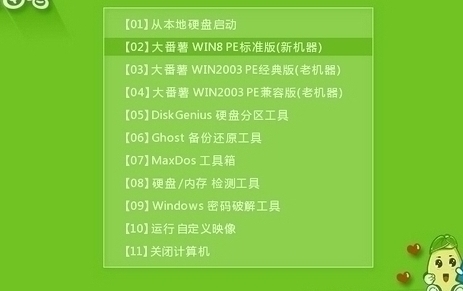
2、进入大番薯pe系统之后系统会自动打开大番薯pe装机工具,把准备好的win7镜像文件安装在c盘中,点击确定,如图:
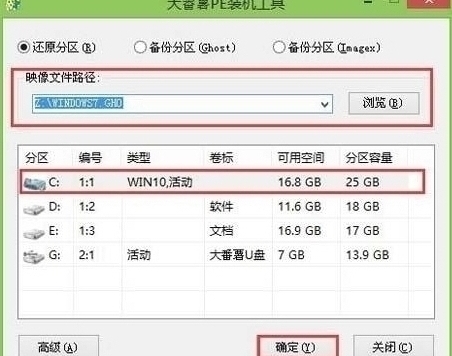
3、然后程序会自动安装,我们只需要静静等待安装完成即可,如图:
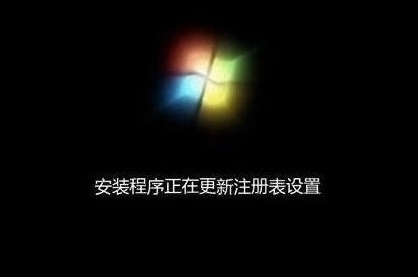
关于alienware17笔记本安装win7系统的详细操作步骤就为大家详细分享到这边了,不懂应该怎么安装系统的小伙伴们可以参考以上方法步骤为自己的电脑进行安装哦,希望本篇教程能够帮到大家。
本文由大番薯编辑发表。转载此文章须经大番薯同意,并请附上出处(大番薯)及本页链接。
原文链接:https://www.dafanshu.com/fszn/5403.html
原文链接:https://www.dafanshu.com/fszn/5403.html
拼音加加输入法winpe免费绿色专用版
拼音加加输入法是一款拼音类的中文输入法,与整句输入风格的智能狂拼不同的是对词语的处理特性较好,对于初期学电脑打字的人而言是一款不错的中文输入法。

 u盘杀毒专家winpe免费绿色安装版
u盘杀毒专家winpe免费绿色安装版 7-Zip解压工具绿色专业免费版
7-Zip解压工具绿色专业免费版 三星3500EM-X01如何进入bios设置U盘为第一启动项
三星3500EM-X01如何进入bios设置U盘为第一启动项 微星p75笔记本怎么通过bios设置u盘启动
微星p75笔记本怎么通过bios设置u盘启动 联想拯救者 R9000X 2021笔记本怎么使用大番薯u盘启动盘安装win8系统
联想拯救者 R9000X 2021笔记本怎么使用大番薯u盘启动盘安装win8系统 惠普Probook 635 Aero G8笔记本一键u盘装系统教程
惠普Probook 635 Aero G8笔记本一键u盘装系统教程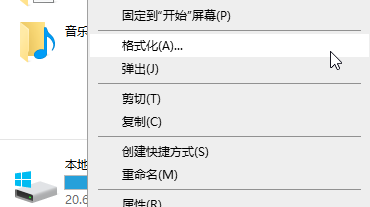 U盘怎么格式化
U盘怎么格式化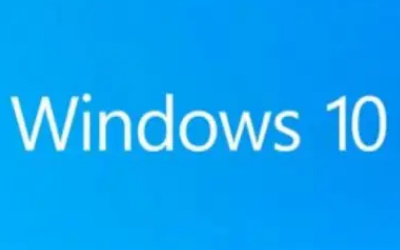 Win10识别不了sd卡怎么办
Win10识别不了sd卡怎么办




 开机卡住显示press f1 to run setup怎么办
开机卡住显示press f1 to run setup怎么办
 bios和uefi有什么区别
bios和uefi有什么区别
 怎么设置硬盘ahci模式
怎么设置硬盘ahci模式
 联想bios超级管理员密码设置技巧
联想bios超级管理员密码设置技巧
 联想笔记本快速启动u盘技巧
联想笔记本快速启动u盘技巧
 巧设bios关闭开机声音
巧设bios关闭开机声音
 如何让鼠标的灯光随关机后熄灭
如何让鼠标的灯光随关机后熄灭